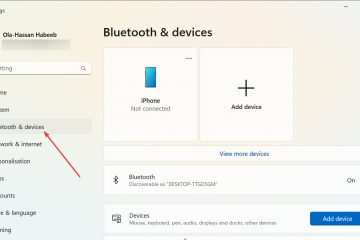Menyediakan alat dengar Plantronics anda hanya mengambil masa beberapa minit apabila anda mengetahui langkah yang betul. Panduan cepat ini menerangkan cara menyambungkannya ke telefon meja, komputer, atau telefon pintar anda, pasangkannya melalui Bluetooth, dan selesaikan isu audio atau pasangan yang biasa.
Kenal pasti nombor model anda pada label asas atau earcup. Mengetahui ini memastikan anda menggunakan jenis sambungan yang betul dan mengelakkan kesilapan berpasangan semasa persediaan. src=”https://www.digitalcitizen.life/wp-content/uploads/2025/11/connecting-plantronics-headset-setup.png”> Sambungkan pangkalan atau penyesuai USB : pasangkan pangkalan ke port telefon meja anda atau slot USB komputer anda. Pastikan ia dekat dengan stesen kerja anda untuk mengurangkan gangguan tanpa wayar. Sepasang Headset : Pegang butang berpasangan pada kedua-dua alat dengar dan asas sehingga lampu petunjuk kilat. Pada model Bluetooth, pilih PlantRonics dari senarai pasangan peranti anda. Uji audio : Buat panggilan cepat atau mainkan bunyi. Laraskan kelantangan menggunakan butang headset atau tetapan aplikasi anda sehingga kedua-dua mic dan pembesar suara seimbang.
Pada Windows 11 atau MacOS, pasang perisian Hub PlantRonics untuk pengurusan firmware yang lebih baik dan kawalan kelantangan.

Pada telefon pintar anda, buka tetapan Bluetooth, periksa di bawah peranti yang tersedia atau peranti lain, dan pilih Plantronics. Setelah disambungkan, uji dengan panggilan pendek untuk mengesahkan kejelasan mikrofon.
4) Konfigurasikan untuk pasukan Microsoft atau Zoom
Ini memastikan butang panggilan dan ciri bisu pada alat dengar anda berfungsi secara langsung di dalam pasukan atau zum.


alat dengar dan pangkalan selama sepuluh saat untuk ditetapkan semula. Pastikan alat dengar masih belum dikaitkan dengan peranti lain dan Bluetooth diaktifkan pada komputer atau telefon anda. Tiada bunyi atau audio satu arah : Periksa bahawa kabelnya selesa dan jumlahnya tidak disenyapkan. Di Windows, klik kanan ikon bunyi dan pilih alat dengar anda di bawah kedua-dua input dan output. Mulakan semula aplikasi anda jika perubahan tidak berkuatkuasa. echo atau bunyi latar belakang : Gerakkan pangkalan dari router Wi-Fi dan permukaan logam. Kepekaan mikrofon yang lebih rendah di dalam aplikasi Hub Plantronics atau meletakkan semula ledakan mikrofon sedikit dari mulut anda.
Petua untuk Prestasi Optimal
Pastikan firmware dikemas kini menggunakan Hub Plantronics untuk mengelakkan putus sekolah. Cas alat dengar sepenuhnya sebelum mesyuarat panjang atau peralihan. Simpan alat dengar di pangkalannya untuk mengekalkan hayat bateri. Bersihkan ledakan mikrofon mingguan dengan kain lembut dan kering. Gunakan kabel lanjutan atau pengangkat hanya jika diluluskan untuk model anda.
Soalan Lazim Mengenai Persediaan Headset PlantRonics
Kebanyakan pengguna boleh memasangkan dan menguji audio dalam masa kurang dari tiga minit.
Adakah saya memerlukan perisian untuk alat dengar saya untuk berfungsi? Kebanyakan model USB berwayar adalah plug-and-play. Walau bagaimanapun, memasang Hub Plantronics memberi anda akses kepada kawalan lanjutan, pilihan bisu, dan kemas kini firmware untuk prestasi yang stabil.
Bolehkah saya menyambungkan alat dengar saya ke pelbagai peranti? Ya. Model Savi dan Voyager menyokong sambungan multipoint, yang membolehkan anda beralih antara panggilan komputer dan mudah alih dengan ketuk tunggal. Caj atau kuasa pada alat dengar dan asas anda. Sepasangnya dengan telefon, PC, atau peranti Bluetooth anda. Konfigurasikan untuk pasukan atau zum untuk membolehkan kawalan panggilan. Menyelesaikan masalah dengan cepat dengan reset dan cek kabel.
Kesimpulan
Headset PlantRonics yang dikonfigurasikan dengan betul menyampaikan komunikasi yang jelas dan boleh dipercayai di semua peranti anda. Ikuti langkah-langkah cepat ini untuk menyambung, berpasangan, dan menyelesaikan masalah dengan cekap, dan anda akan tetap produktif sama ada anda bekerja dari rumah atau di pejabat.